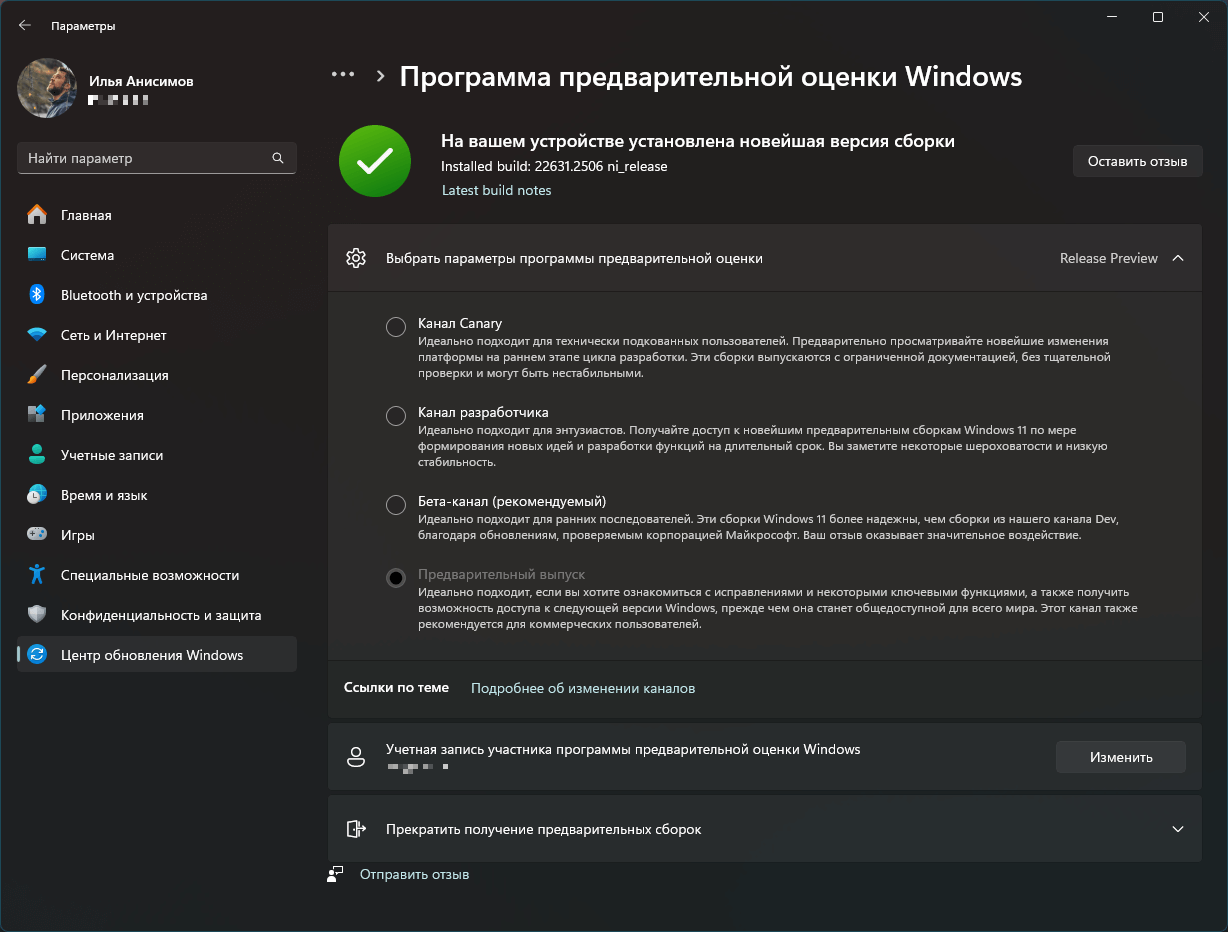Хотите последнюю версию операционной системы? Не нужно переустанавливать Windows, просто обновитесь!
Прошли те времена, когда мы привыкали к операционной системе в том виде, в котором её представила широкой публике компания-разработчик. Мирились с недоработками и годами ждали новых возможностей.
24 июня компания Microsoft представила миру операционную систему “следующее поколения” – Windows 11. Новая система получила серьёзно переработанный дизайн интерфейса и новые функциональные возможности, которые теперь будут тестироваться инсайдерами с помощью предварительных сборок Windows 11.
Новое меню “Пуск”, панель задач, значки, меню виджетов и многое другое. Также Microsoft заявляет об ускорении пробуждения ПК, улучшении производительности и улучшенном сёрфинге. Обновления Windows станут более компактными и менее навязчивыми, потому что многие процессы будут проходить в фоновом режиме.
Обновление от Microsoft доступно каждому пользователю! Сборки Windows 11 выпускаются в “каналы доступа”. Каждый канал доступа определяется частотой выпусков и критериями стабильности.
Блог после переезда обновил политику постинга и теперь архива сборок не будет, а если и будет, то без описания, лишь возможность скачать загрузочные образы по прямым ссылкам. Всегда вы можете скачать финальные сборки непосредственно от разработчика Microsoft, воспользовавшись специальной утилитой, которая позволяет создать загрузочный диск или загрузочную флешку.
- Имя файла: MediaCreationTool22H2.exe
- Размер файла: 18,5 МБайт
- Разрядность: x86/x64
- MD5: aa2ad37bb74c05a49417e3d2f1bd89ce
Программы предварительной оценки Windows
В этой статье пойдёт речь о всех нововведениях в Windows 11, способах получения сборок и других моментах, касающихся этой операционной системы. Каждый пользователь, имеющий аккаунт Microsoft, может вступить в ряды инсайдеров – участников “Программы предварительной оценки Windows“, кто получает сборки новейшей операционной системы. Для этого достаточно зарегистрироваться в этой программе в настройках по пути:
Пуск → Параметры → Обновление и безопасность.Тестировщики получают ранний доступ к новым функциям Windows и могут использовать новые сборки Windows 11 за месяцы до того, как они становятся доступны всем пользователям.
Если Вы являетесь обладателем компьютера на Windows 11, то мы можете участвовать в программе Windows Insider для приоритетного получения предварительных сборок. Вы можете принимать участие в программе не на постоянной основе – в любой момент можно отказаться от участия. Программа Windows Insider предназначена для пользователей, которые не боятся потенциальных проблем и не возражают сообщать об ошибках.
Канал Channel
предназначен для предварительного просмотра последних изменений в операционной системе Windows на ранних стадиях цикла разработки. Эти сборки выпускаются с ограниченной документацией без тщательной проверки и могут быть нестабильными.
Канал Dev
включает последние сборки предварительной версии Windows 11 с новыми функциями. Сборки могут иметь низкую стабильность и некоторые проблемы, но они предназначены для энтузиастов, которые хотят опробовать новые функции операционной системы.
Канал Beta
включает сборки Windows 11, которые более стабильны, чем на канале Dev. Сборки проходят проверку и имеют обновления, подтвержденные Microsoft. Они предназначены для пользователей, желающих получить ранний доступ к обновлениям без значительных рисков для стабильности операционной системы.
Канал Release Preview
включает предварительный просмотр исправлений и новых функций, которые скоро будут выпущены для широкой аудитории. Сборки на этом канале отличаются высокой стабильностью и также предназначены для коммерческих пользователей, которые могут получить доступ к изменениям, готовящимся к выпуску, или попробовать новую версию Windows до ее общедоступного релиза.
Установка или обновление до Windows 11
Не все ПК c Windows смогут получить Windows 11. В отличие от Windows 10, которая имела широкую обратную совместимость с предыдущими системами вплоть до Windows 7, в случае с Windows 11 Microsoft решила серьёзно повысить системные требования. Для установки Windows 11 вам понадобится компьютер с UEFI, поддержкой Secure Boot, и микросхемой TPM 2.0. Также в системных требованиях упоминается “совместимый 64-битный процессор или однокристальная система (SoC)”. Таким образом, все 32-битные и многие 64-битные компьютеры не смогут обновиться до Windows 11.
Чтобы проверить, будет ли Windows 11 работать на вашем устройстве, запустите приложение “Проверка работоспособности ПК” (PC Health Check). Если безопасная загрузка или микрочип TPM отключены в UEFI, то вы получите ошибку “Запуск Windows 11 на этом компьютере невозможен“. Когда вы активируете эти функции, устройство будет признано совместимым с новой системой.
Microsoft заявляет, что продолжит поддерживать Windows 10 до 14 октября 2025 года, поэтому вы можете оставаться на Windows 10, даже если на ваш компьютер нельзя будет установить Windows 11.
Публичный выпуск
Windows 11 сборка 26100
- Сборка: Windows 11 Версия 23H2 26100.3321
- Редакция: Профессиональная + Домашняя
- Разрядность: x64
- Имя файла: 26100.1.240331-1435.ge_release_clientmulti_x64fre_ru-ru.iso
- Размер файла: 4,28 ГБ
- MD5: 3f7f1cbf62ca9320cd12261b79471d47
Канал Release Preview – Windows 11 сборка 26100
Подходит для тех, кому нужна стабильность. Получите доступ к предстоящей версии Windows 11 до её выхода в свет с расширенными обновлениями качества и некоторыми ключевыми функциями. Эти сборки поддерживаются Microsoft.
- Сборка: Windows 11 сборка 23H2 26100.3321
- Редакция: Профессиональная + Домашняя
- Разрядность: x64
- Имя файла: 26100.1.240331-1435.ge_release_clientmulti_x64fre_ru-ru.iso
- Размер файла: 4,28 ГБ
- MD5: 5abb9065cde13ec18b4c8a5e77f1397b
Канал Beta – Windows 11 сборка 22635/26120
Сборки в этом круге также содержат новые функции и обновления, но при этом значительно стабильнее и имеют меньшее количество ошибок. Выпускаются такие сборки реже — примерно раз в месяц.
- Сборка: Windows 11 Версия 24H2 26120.3291
- Редакция: Профессиональная + Домашняя
- Разрядность: x64
- Имя файла: 26100.1.240331-1435.ge_release_clientmulti_x64fre_ru-ru.iso
- Размер файла: 4,28 ГБ
- MD5: d55437f94b6cbfdcbe03b324012bc43b
- Сборка: Windows 11 Версия 23H2 22635.4950
- Редакция: Профессиональная + Домашняя
- Разрядность: x64
- Имя файла: 22621.1.220506-1250.ni_release_clientmulti_x64fre_ru-ru.iso
- Размер файла: 4,1 ГБ
- MD5: f51e5a6458ba478ab807ee3f2d702d1f
Канал Dev – Windows 11 сборка 26120
Сборки в этом круге выпускаются примерно раз в неделю и предоставляют участникам “Программы предварительной оценки” доступ к новым функциям раньше всех. Важно помнить, что эти сборки нестабильны в работе, поэтому будьте готовы к возможным проблемам, которые могут требовать временных решений.
- Сборка: Windows 11 сборка 23H2 26120.3291
- Редакция: Профессиональная + Домашняя
- Разрядность: x64
- Имя файла: 26100.1.240331-1435.ge_release_clientmulti_x64fre_ru-ru.iso
- Размер файла: 4,28 ГБ
- MD5: 444285e91ce1d8b597f1e4c23daab92a
Канал Canary – Windows 11 сборка 27788
Канал используется для предварительного тестирования основных изменений в операционной системе Windows. Он будет содержать нестабильные экспериментальные сборки, доступные сразу после их создания в Microsoft.
- Сборка: Windows 11 Версия 23H2 27788.1000
- Редакция: Профессиональная + Домашняя
- Разрядность: x64
- Имя файла: 27788.1000.250131-1609.rs_prerelease_clientmulti_x64fre_ru-ru.iso
- Размер файла: 4,36 ГБ
- MD5: 5655bd8e6864af62b9557c7630a46b06
Лицензия Windows 11
Приняв решение получить обновление, не стоит “рыскать” в Сети в поисках “самоваров”, которыми заполнены просторы Сети. Получить официальное обновление гораздо надёжнее и совсем просто. К тому же это будет крайне полезно и интересно тем, кто хочет сохранить лицензию и установленное ПО при переходе на Microsoft 11. Пользователи, получившие уведомление о возможности зарезервировать обновление, полагаю, не имеют проблем с обновлением. Однако те, кто по каким-либо причинам не имеет такой возможности, не останутся в стороне и всё же могут получить обновление.
Разумеется, нашлись и те, кто не хотел ждать своей очереди, а кому хотелось обновить свой компьютер до Windows 10 как можно раньше. В Сети сразу нашли способ как это сделать. И действительно, запустив командную строку от имени администратора и выполнив команду:
wauactl.exe /updatenowСистема сразу же приступала к скачиванию требуемого обновления.
Стоит отметить важную информацию — выполнив обновление с того или иного устройства, Вы получаете активированную Windows 11. При установке системы “начисто” на то же устройство, Вам теперь не потребуется вводить никаких ключей. При первом соединении с интернетом, Windows 11 автоматически активируется. Именно поэтому важно выполнить официальное обновление, после чего вопросы об активации у Вас не возникнет. Именно о процессе обновления я и хочу поговорить подробнее. Кстати, в Windows 11 появилась возможность пропустить этап ввода ключа, нажав соответствующую ссылку.
Ознакомьтесь с системными требованиями до начала процедуры обновления.
Купить лицензию
Чтобы лицензировать Windows нужен лицензионный ключ, он же ключ активации. Вы его могли уже приобрести, если купили ноутбук (компьютер), либо можете сделать это отдельно. Такой ключ рассчитан лишь на одну копию операционной системы (ОС), установленную на одном устройстве. Примечание: виды лицензий определяют условия использования Windows, но никак не касаются функциональности ОС. Функциональность зависит от редакций Windows, например: “Домашняя” или “Профессиональная“. Некоторые виды лицензий могут быть применимы только к отдельным редакциям.
Как определить вид лицензии?
Коробочная версия (BOX, FPP — Full Packaged Product)
Этот тип ОС Windows предназначен для розничной продажи и распространяется в коробке. Если вы хотите приобрести ОС отдельно от компьютера или ноутбука, то в магазине вам продадут коробку, где вы найдете: дистрибутив (диск), лицензионный ключ, руководство пользователя и наклейку сертификата подлинности (COA).
Электронный ключ (E-key, ESD — Electronic Software Delivery)
Этот тип лицензии аналогичен коробочной версии, но вместо покупки дистрибутива на физическом носителе, вы приобретаете электронный ключ, а установочные файлы загружаете самостоятельно через интернет. Такой подход позволяет сэкономить на покупке от 20% до 30%.
OEM-лицензия (Original Equipment Manufacturer)
Лицензия операционной системы в комплекте с новым компьютером или ноутбуком. В процессе активации операционная система «привязывается» к «железу» компьютера, что не позволяет перенести её на другой компьютер. OEM-лицензия не является именной, но не позволяет передать её другому пользователю. Приобрести отдельно OEM-лицензию нельзя, при этом она является наиболее предпочтительной для обычных пользователей, так как является самым экономным вариантом.
Корпоративная лицензия (OLP — Open License Program)
Лицензия для юридических лиц. Современные корпоративные лицензии Windows обычно поставляются в формате электронного ключа и документации. Корпоративная лицензия именная, поэтому её нельзя передать другому юридическому или физическому лицу.
Вид лицензии можно определить с помощью специальной команды. Запустите командную строку или “Выполнить” (Win+R) и выполните команду:
slmgr.vbs /dliПоявится окно, где в графе “Описание” будет указана текущая версия лицензия вашей операционной системы.
Почему не приходят обновления?
Сборки Windows Insider могут быть недоступны пользователям из России и Республики Беларусь, вероятно, из-за геоблокировки. Если не помогает использование VPN, то можно применить настройки DNS! Как? Установить шифрование DNS по протоколу HTTPS в Windows 11 можно, перейдя в меню:
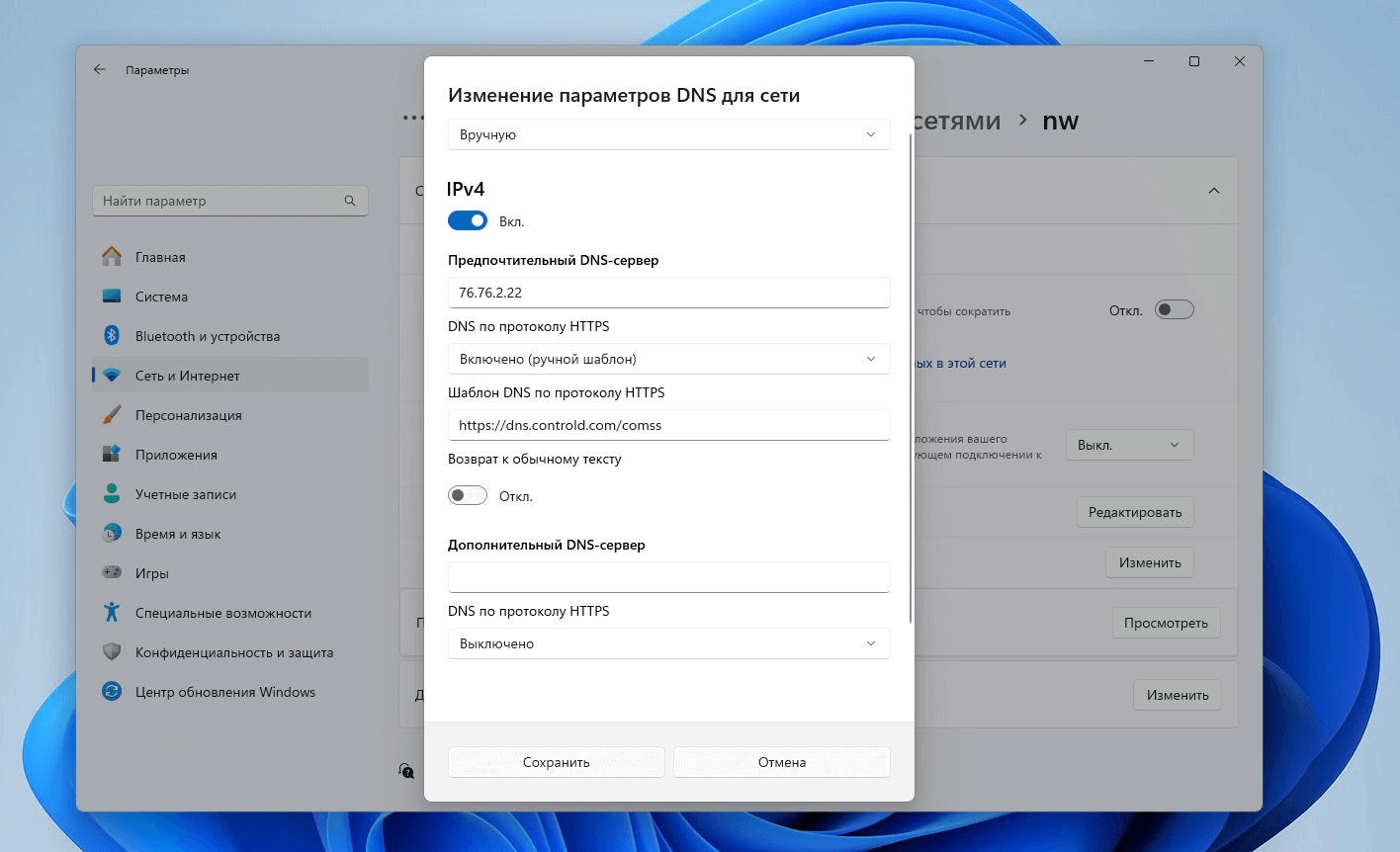
- Если подключение к Сети Интернет “по проводу”: Параметры → Сеть и Интернет → Ethernet → Назначение DNS-сервера → Изменить → Вручную
- Если подключение к Сети Интернет по Wi-Fi: Параметры → Сеть и Интернет → Wi-Fi → Свойства [название беспроводной сети] → Назначение DNS-сервера → Изменить → Вручную
Для параметра «DNS по протоколу HTTPS» необходимо выбрать Включено (ручной шаблон) и указать для IPv4 адрес 76.76.2.22 (для Pv6 адрес 2606:1a40::22) и шаблон https://dns.controld.com/comss.